18.3. まず使ってみる
LaTeX を用いた文書作成を実際に試してみましょう。
ソースファイルの作成 #
何らかのエディタを開き(例えば mi を使うならば 12.6. テキストファイルとmi を参照)、以下のように入力します。
\documentclass[b5paper]{jsarticle}
\title{\LaTeX 文書の例}
\author{999999 駒場 太郎}
\begin{document}
\maketitle
これは\LaTeX による文書のサンプルです。
\section{例}
こんにちは、\LaTeX!
ちょっとチェック。ちょ{}っとチェ{}ック。段落が改まったので、数式でも書くか。
\[
\int\_0^{\infty} e^{-x^2}\,dx=\frac{\sqrt{\pi}}{2}.
\]
\section{まともな文}
以下は旧版の「はいぱーワークブック」からの引用です:
\begin{quote}
はいぱーワークブック(HWB)は、東京大学教養学部にある情報処理システムを
使いこなすための、うるとらはいぱーな入門用オンライン自習教材です。自習環境としては、東京大学情報基盤センターの同大学教養学部駒場キャンパスに設置されている
教育用計算機システムを対象としています。
\end{quote}
\end{document}
作成にあたり、以下の点に注意して下さい。
- 全角文字と半角文字に気をつけて下さい。句読点の代わりに用いている「、」「。」は全角ですが、それ以外は半角文字です。また、大文字と小文字も間違えないように。
- 半角バックスラッシュ
\が多用されています。 スラッシュ/や円記号¥との違いに注意してください。 12.4.3. 多言語環境とUnicode を参照して下さい。 - 各行の最後では
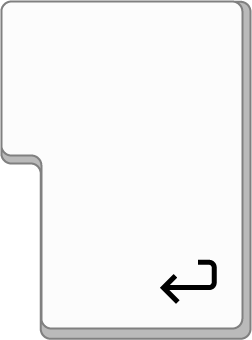 キーを押して改行して下さい。
キーを押して改行して下さい。
できあがったら、これに first.tex と名前をつけて保存します。別の名前でも構いませんが、. 以降(拡張子)は .tex としてください。
ファイル名に全角文字は使わないほうが無難です。
タイプセット #
ターミナル(
13.1. ターミナル
を参照)で、first.tex を保存したディレクトリがカレントディレクトリとなるようにします (Finderからターミナルを開くか cd コマンドで移動します)。
エラーが起こらなければ、次のようなメッセージが出力されてタイプセットが終了します。
This is pTeX, Version 3.141592-p3.1.10 (utf8.euc) (Web2C 7.5.4)
(./first.tex
pLaTeX2e <2006/11/10>+0 (based on LaTeX2e <2003/12/01> patch level 0)
……中略……
(./first.aux) )
Output written on first.dvi (1 page, 2076 bytes).
Transcript written on first.log.
すると、first.tex と同じディレクトリに、タイプセットされてできた結果 first.dvi が存在しているはずです。また、同じディレクトリに first.log というタイプセットのログを記したファイルができています。
もし TeX ソースにミスがあった場合には、例えば次のように、エラーが表示され、キーの入力待ち状態になります。
! Undefined control sequence.
l.10 こんにちは、\LateX
!
?
このような場合、次の処理を選べます:
- ただ
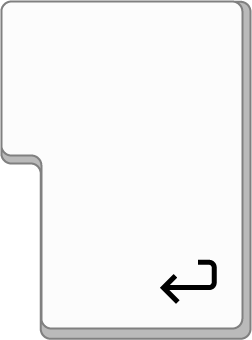 キーを押せば、このエラーを無視してとりあえず処理を続けることができますが、別のエラーに出会うことがあるかもしれません。その場合は、再度入力待ち状態になります。
キーを押せば、このエラーを無視してとりあえず処理を続けることができますが、別のエラーに出会うことがあるかもしれません。その場合は、再度入力待ち状態になります。 - r キーの後に
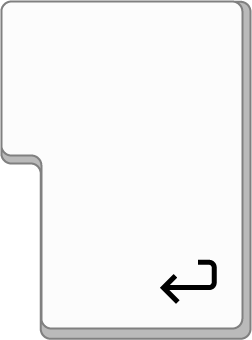 キーを押すと、以降はエラーを無視して処理が続きます。first.log に端末に出力されたエラーやその他のメッセージが出力されるので、後からそれを参照してください。
キーを押すと、以降はエラーを無視して処理が続きます。first.log に端末に出力されたエラーやその他のメッセージが出力されるので、後からそれを参照してください。 - x キーの後に
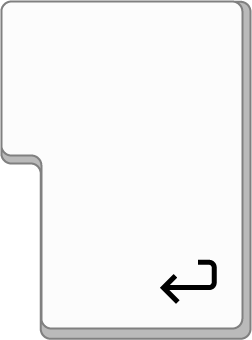 キーを押すと、タイプセット処理を中断します。
キーを押すと、タイプセット処理を中断します。
その後、エラーメッセージをよく読み、その内容に沿ってソースを修正することになります。ちなみに上のエラーは、10 行目で「\LaTeX」というコマンドを「\LateX」と間違えてしまったことが原因です。エラーメッセージに関しては、TeX Wikiなどを参照してください LaTeX のエラーメッセージ (TeX Wiki 内)
pdf ファイルの作成 #
ここまでで dvi ファイルができました。
このご dvi ファイルを PDF ファイルに変換することが一般的です。
first.dvi が無事に作成されていることを確認し、それが存在するディレクトリにおいて、以下を実行します:
first.dvi -> first.pdf
[1]
11616 bytes written こうして、ひとまず LaTeX を使って PDF を作ってみるところまでできました。次節以降では、TeX ソースの書き方を順に説明していきます。
こうして、ひとまず LaTeX を使って PDF を作ってみるところまでできました。次節以降では、TeX ソースの書き方を順に説明していきます。